Asumsikan situasi di mana Anda telah mengambil beberapa foto bagus dari iPhone dan sekarang perlu berbagi foto tersebut dengan keluarga dan teman Anda. Bagaimana cara melakukannya? Jangan bingung Anda dapat dengan mudah mengirimkan foto-foto ini menggunakan Aplikasi Foto iPhone ke semua teman Anda dalam satu menit. Mentransfer file melalui Facebook atau media sosial lainnya menurunkan kualitas gambar yang dikirim saat mengirimkannya melalui pos menyimpan foto-foto dalam resolusi aslinya.
Kesulitan Mentransfer Gambar
Selain itu, jika Anda memiliki iPhone, Anda pasti tahu bahwa mentransfer file tidaklah mudah. Ada beberapa hal berbeda yang perlu Anda khawatirkan termasuk fakta bahwa Anda perlu menyimpan semua foto yang Anda miliki di akun iTunes. Sayangnya, tidak mudah untuk mentransfer file termasuk foto ke orang lain termasuk perangkat lain apalagi jika tidak menggunakan platform Apple. Namun, salah satu cara termudah untuk mengirim gambar adalah dengan mengirimkannya ke orang yang Anda cintai - dan ini juga cukup mudah.
Ketahui Lebih Banyak Artikel:
* Cara Mentransfer Foto dari Mac ke iPhone
* Mentransfer Foto dari Kamera ke iPhone/iPad
Berikut ini cara mengirim foto favorit Anda melalui email ke orang yang Anda cintai, dalam langkah sederhana.
1) Buka aplikasi foto iPhone Anda.
2) Pilih album yang berisi foto-foto yang ingin Anda kirimkan. Anda dapat mengirim banyak foto secara bersamaan. Jika Anda ingin mengirimkan foto-foto yang diklik oleh iPhone Anda, Anda dapat memilih "Camera Roll".
3) Pilih opsi untuk mengedit foto. Ini mungkin muncul di sudut kanan atas dalam bentuk persegi panjang dengan panah keluar darinya.
4) Pilih foto yang ingin Anda kirim dengan mengetuknya. Anda hanya dapat memilih lima foto dalam satu waktu untuk dikirim melalui surat. Anda dapat mengirim banyak email untuk koleksi foto yang lebih banyak.
5) Pilih tombol bagikan dari bilah skenario di bagian bawah.
6) iPhone Anda sekarang akan membuat email baru untuk dikirim, tambahkan alamat email atau alamat tujuan pengiriman foto-foto ini, Anda juga dapat menambahkan subjek email untuk menghindari kebingungan. Foto Anda pasti sudah dilampirkan ke surat. Untuk mengirim email, klik tombol kirim.
7) Pada akhirnya setelah mengklik tombol kirim, Anda akan diberikan pilihan untuk mengirimkan foto dalam tiga ukuran berbeda kecil, sedang dan besar. Kecil sangat kecil untuk tujuan menonton. Sedang dan besar keduanya bagus untuk tujuan menonton.
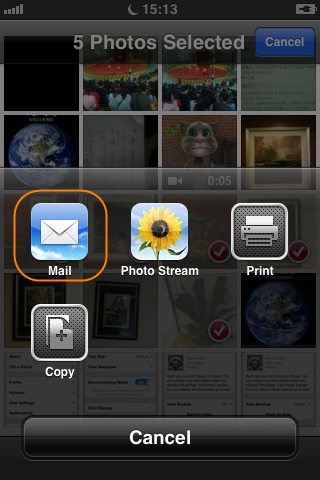
Memilih besar membutuhkan biaya data jadi jika Anda hanya mengirimkan foto untuk dilihat media adalah pilihan yang baik. Anda akan diberikan pilihan untuk mengirimkan foto dalam ukuran sebenarnya, tanpa mengurangi kualitas atau resolusi gambar, jadi jika Anda mengirim foto tersebut untuk dicetak, kirimkan dalam ukuran sebenarnya. Setelah memilih ukuran mal, prosedur pengiriman akan dimulai. Ini mungkin memerlukan waktu tergantung pada kecepatan internet Anda. Bunyi whoosh di akhir menandakan proses pengiriman telah selesai. Foto Anda sekarang dikirimkan dan disimpan di cloud selamanya.
Tips yang dapat membantu Anda menggunakan aplikasi Foto iPhone dengan mudah
Aplikasi Foto iPhone memungkinkan pengguna berbagi foto atau menyimpannya di cloud tanpa memengaruhi kualitas atau mengurangi resolusinya. Ini bertindak sebagai tempat penyimpanan untuk semua foto yang Anda klik dari iPhone Anda. Anda dapat menyimpan semua gambar di sana dan mengirimkannya ke orang yang Anda cintai nanti - plus, Anda juga dapat melihatnya dalam Mode Langsung di iPhone Anda.
Dan jika Anda ingin mentransfer foto dari iPhone ke komputer, Anda dapat mengandalkan software Coolmuster iOS Assistant ( Windows dan Mac ) ini, yang memungkinkan Anda mentransfer foto antara iPhone dan komputer tanpa batasan apa pun.
Artikel Terkait:
Bagaimana Cara Mentransfer Musik dari iPhone ke Mac ? (4 Cara Teratas)
Cara Mentransfer Memo Suara dari iPhone ke Mac melalui 1 Klik
Bagaimana Cara Mengimpor Kontak dari iPhone ke Mac ? (4 Cara Terbaik)
[Fixed] Bagaimana Cara Mentransfer Album Foto dari iPhone ke PC dengan Mudah?





